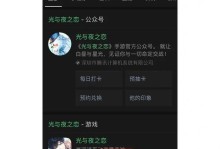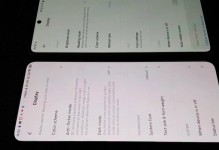分盘是对硬盘进行分区划分的过程,能够有效地管理和利用硬盘空间。对于惠普电脑用户来说,合理地分盘可以更好地保护数据,提高系统性能。本文将详细介绍在惠普电脑上如何进行分盘的操作步骤和技巧。

1.确定分盘方案:

在进行分盘之前,首先需要确定自己的分盘方案。考虑到个人需求和操作习惯,可以根据不同用途和功能将硬盘划分为不同的分区。
2.备份重要数据:
在进行分盘操作之前,务必备份重要的数据。因为分盘过程中可能会导致数据丢失,所以在操作前做好数据备份工作可以避免不必要的损失。
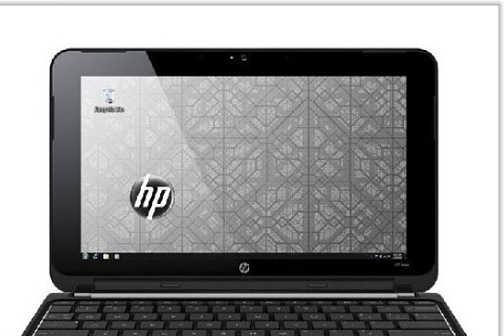
3.打开磁盘管理工具:
在Windows系统上,可以通过控制面板中的“管理工具”找到“磁盘管理”选项。点击进入磁盘管理工具界面。
4.查看硬盘信息:
在磁盘管理工具中,可以查看到当前计算机上的硬盘信息,包括硬盘的型号、容量等。根据需要对应选择要分盘的硬盘。
5.缩减卷:
选中需要缩减的卷,右键点击,选择“缩减卷”选项。在弹出的对话框中输入要缩减的大小,点击“缩减”。
6.创建新卷:
在缩减卷成功后,原来的卷空出了一部分空间。右键点击空白处,选择“新建简单卷”选项。
7.指定新卷大小:
在新建简单卷的向导中,可以选择要分配的新卷大小。根据实际需求填入合适的数值,点击“下一步”。
8.分配驱动器号:
在新建简单卷的向导中,可以选择为新卷分配一个驱动器号。可以选择系统自动分配或手动指定。
9.格式化新卷:
在创建新卷完成后,系统会提示是否立即格式化该卷。可以选择立即格式化以便之后正常使用。
10.设置卷标:
在格式化完成后,可以为新卷设置一个有意义的卷标。这样可以方便用户区分不同的分区。
11.完成分盘操作:
点击“完成”按钮,完成分盘操作。此时新的分区就已经成功创建,并可以在资源管理器中看到。
12.创建其他分区:
如果还需要创建其他分区,可以重复以上步骤进行操作,根据实际需求进行分区划分。
13.定期整理分区:
分盘后,要定期整理和清理各个分区的垃圾文件和临时文件,保持分区的整洁和高效性能。
14.注意事项:
在进行分盘操作时,需要注意避免误操作导致数据丢失。可以提前查阅相关文档或寻求专业人士的帮助。
15.
通过本文的详细教程,我们了解了在惠普电脑上如何进行分盘操作。合理地分盘可以更好地管理硬盘空间和保护数据。希望读者能够根据自己的需求和情况,灵活运用这些技巧,有效地进行分盘操作。